方法一、设置单元格格式
操作步骤:
1.选中A2:A7单元格区域,按Ctrl C复制,再选中B2单元...
快速将下图表格A列中的日期批量转换为对应的星期数,参考效果见B列。
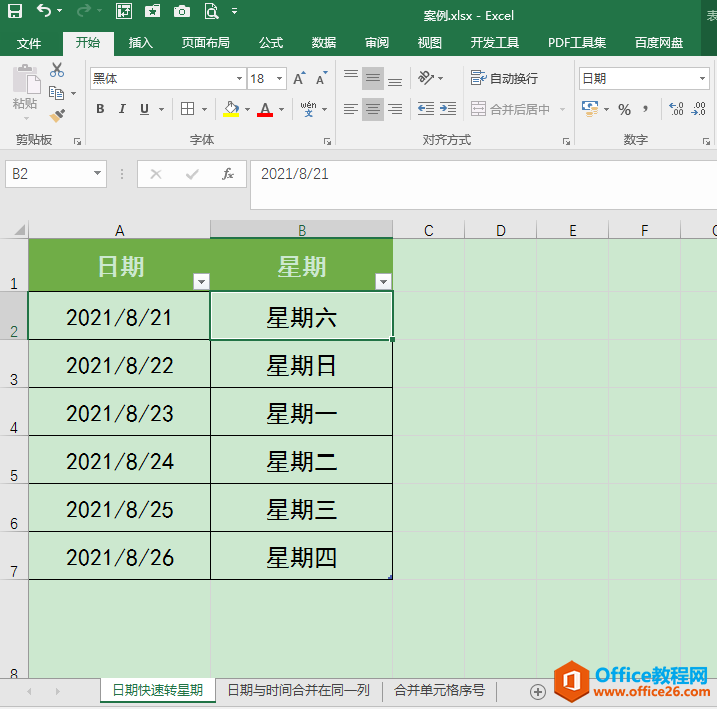
方法一、设置单元格格式
操作步骤:
1.选中A2:A7单元格区域,按Ctrl C复制,再选中B2单元格,同时按Ctrl V进行粘贴,将A列中的所有日期复制到B列中。
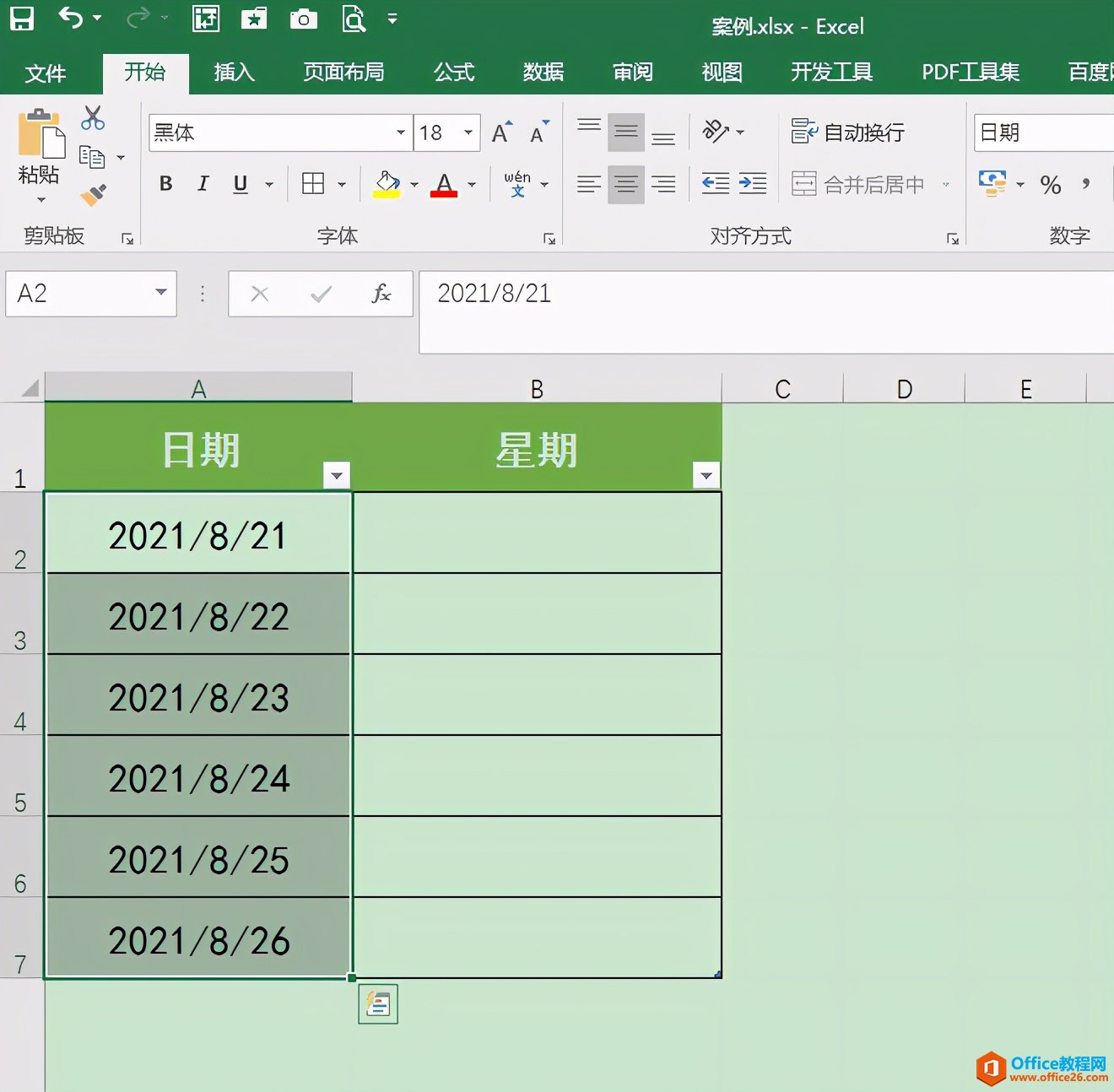
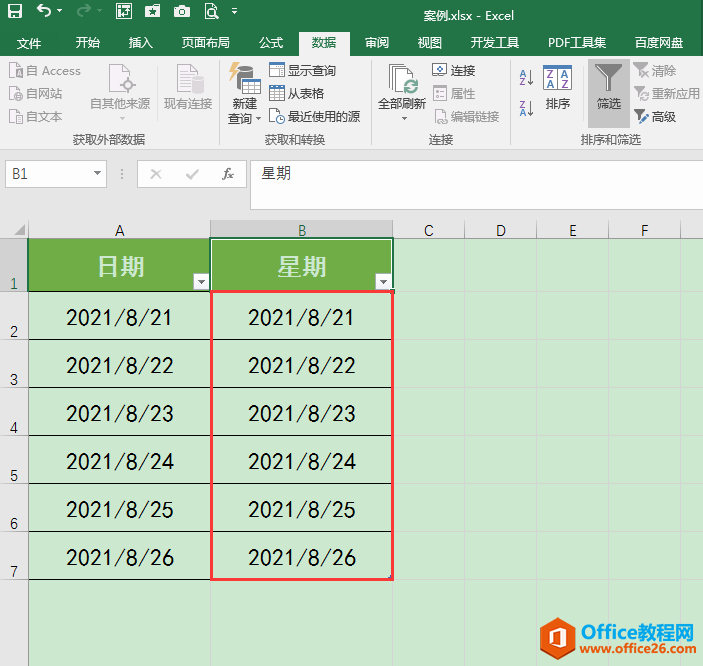
2.选中B2:B7单元格区域,同时按Ctrl 1组合键打开“设置单元格格式”对话框,在“数字”选项卡下的“分类”列表中选择“日期”,在右侧的“类型”中选择“星期三”,最后单击“确定”按钮。
Excel如何让文字适应单元格大小?
在使用excel2007编辑或者撰写数据时,如果多个单元格中文字较多而导致显示不完全,一个一个手动去调节字号比较麻烦,有没有什么比较快捷的方法呢?今天小编就教教大家excel如何让文字适应
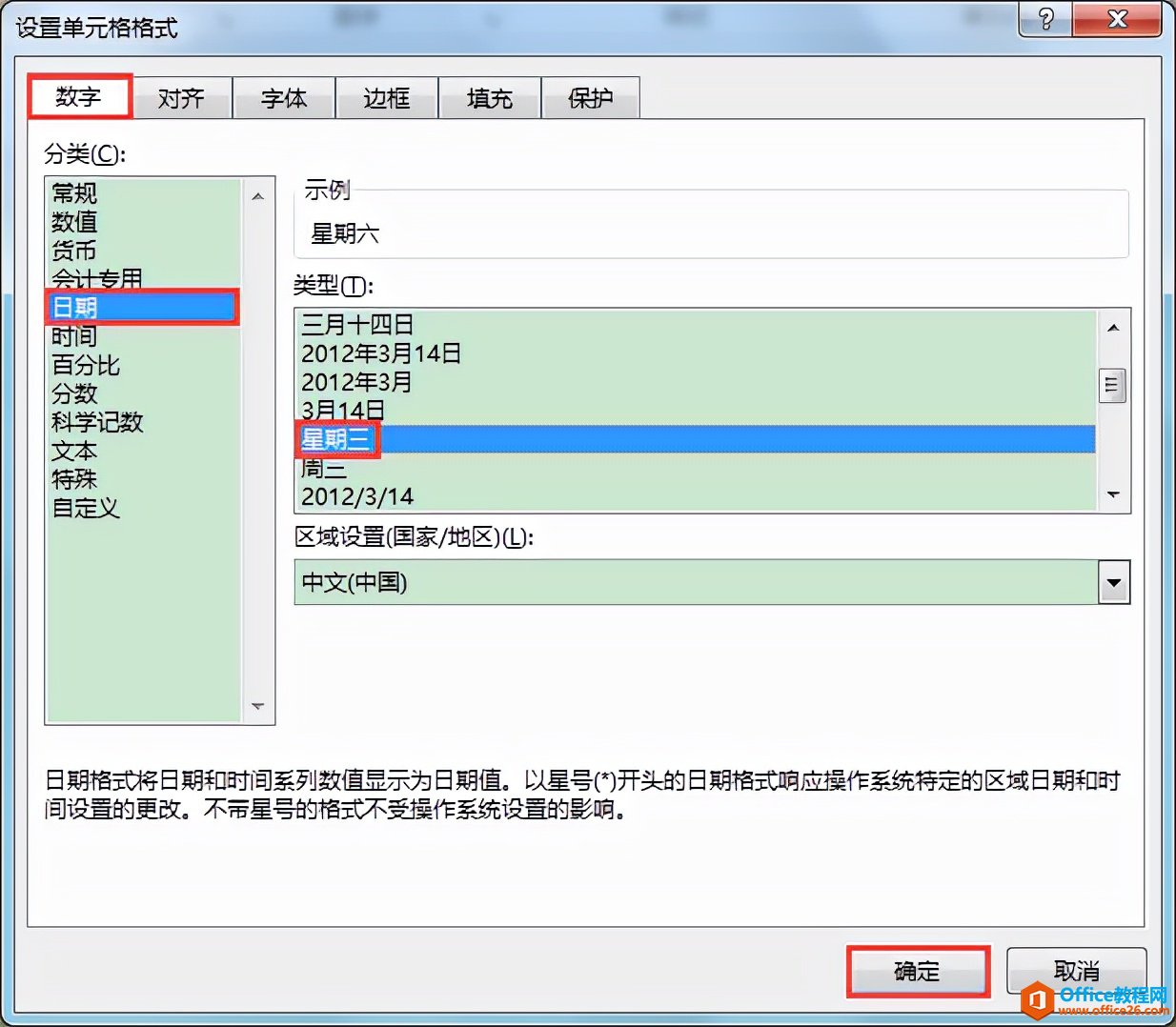
3.返回工作表,可见B列中复制过来的日期已经全部显示成了对应的星期数。
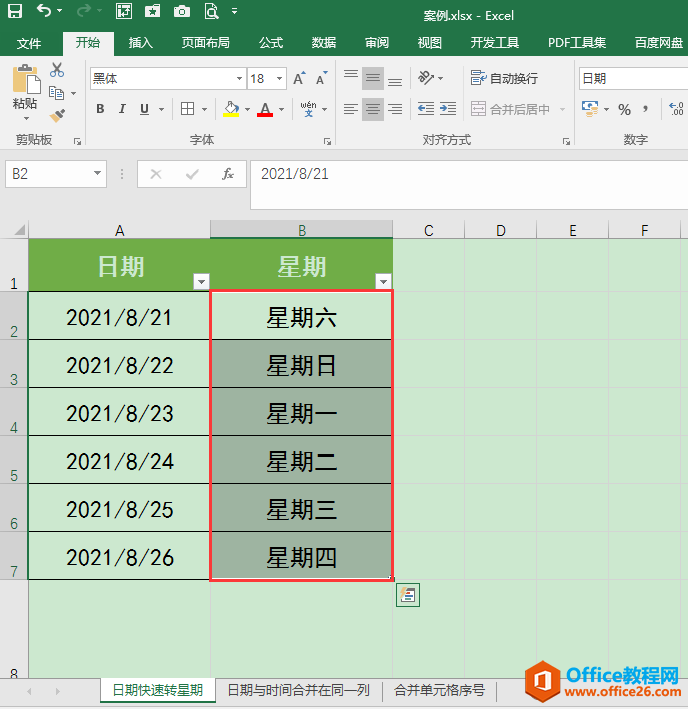
方法二、函数公式法
操作步骤:
1.选中B2单元格,在英文输入法状态下输入公式:=TEXT(WEEKDAY(A2),"aaaa"),按回车键确认公式,即可返回A2单元格中日期对应的星期数“星期六”。
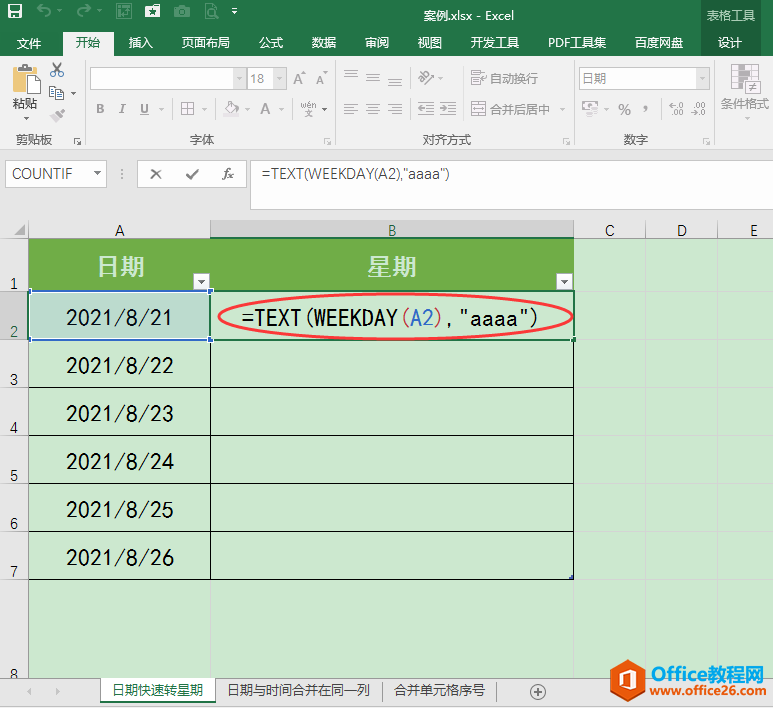

2.将公式向下填充至B7单元格,即可返回A列中所有日期对应的星期数。
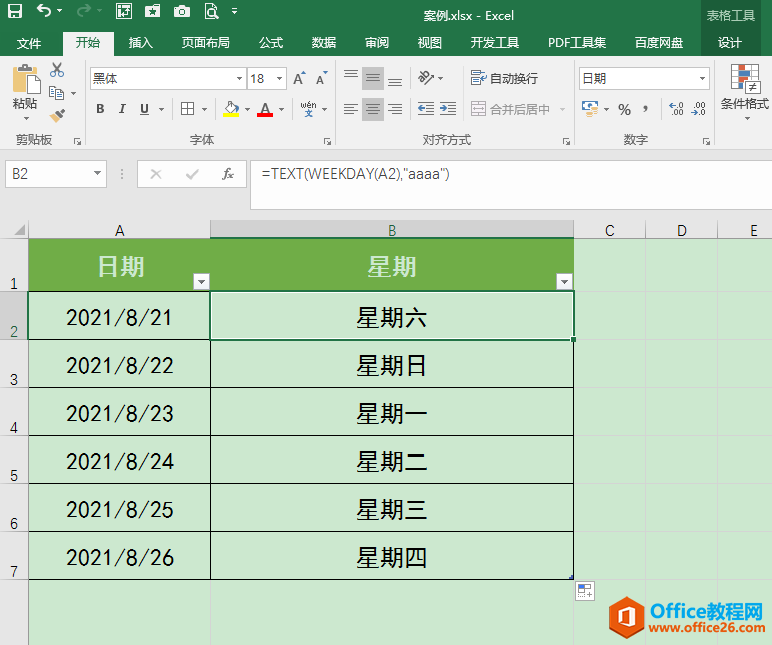
如何快速将excel表格中的日期转换成对应的星期的下载地址:
学习excel的好处—找工作、升职加薪必备技能
我们在职场上提倡无纸化办公,像一些考勤表、公司的各种业务数据报表或者是将一些公司的业务数据统计分析,其实很多时候都会用到excel。它也是办公文员必备技能之一,以后想升职加薪,






